Многие пользователи сталкиваются с проблемой полной деинсталляции программы Hamachi. Часто она не удаляется полностью или же вновь возникают сложности с установкой этого ПО. В статье мы разберем все возможные способы, как удалить "Хамачи" навсегда, закрыв процесс и службы этой программы.
Подготовка к удалению Hamachi
Перед тем как приступить непосредственно к удалению Hamachi с компьютера, необходимо выполнить ряд подготовительных действий:
- Закройте приложение Hamachi, нажав правой кнопкой мыши на иконку программы в трее и выбрав пункт "Выход"
- Отключите созданную Hamachi виртуальную частную сеть (VPN) в настройках Windows
- Остановите службы и процессы, связанные с работой Hamachi. Для этого откройте диспетчер задач Windows (Ctrl+Shift+Esc) и перейдите на вкладку "Службы". Найдите и остановите процесс с именем
Hamachi2Svc
После выполнения этих шагов можно безопасно приступать к удалению программы.
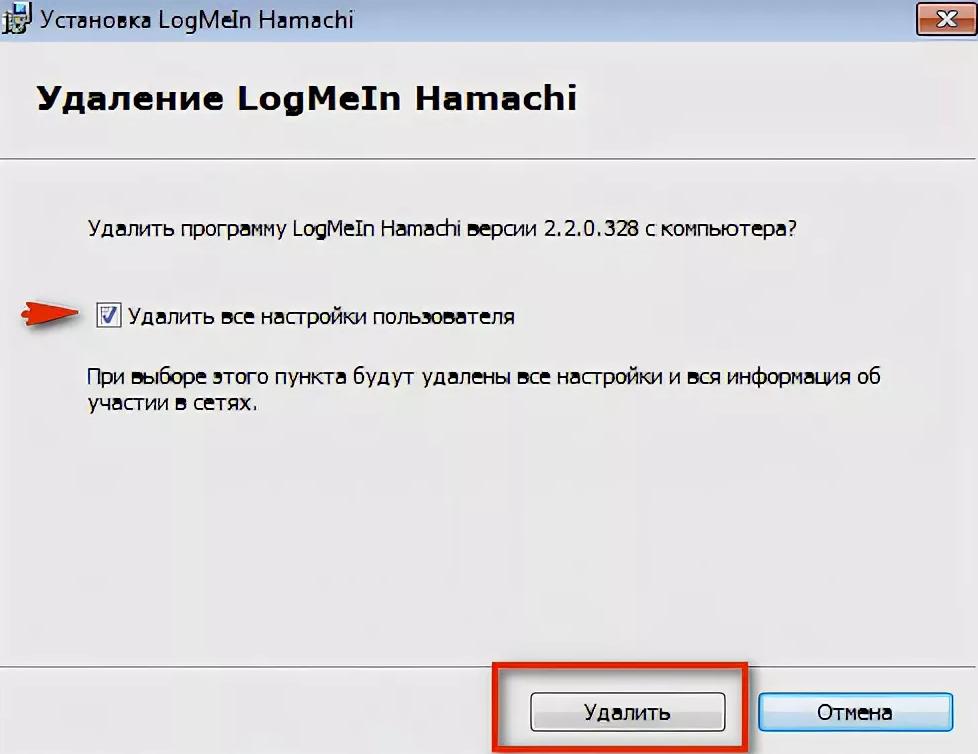
Возможные проблемы при стандартном удалении
Часто при попытке удалить "Хамачи" через стандартные средства Windows (Панель управления > Установка и удаление программ) возникают ошибки или же программа удаляется не полностью. Причинами этого могут быть:
- Некорректная работа встроенного деинсталлятора Windows
- Наличие используемых в данный момент компонентов программы
- Сбои в реестре операционной системы
В таких случаях придется прибегнуть к ручным методам удаления остатков Hamachi из системы, о которых речь пойдет далее.
Сторонние утилиты для удаления программ
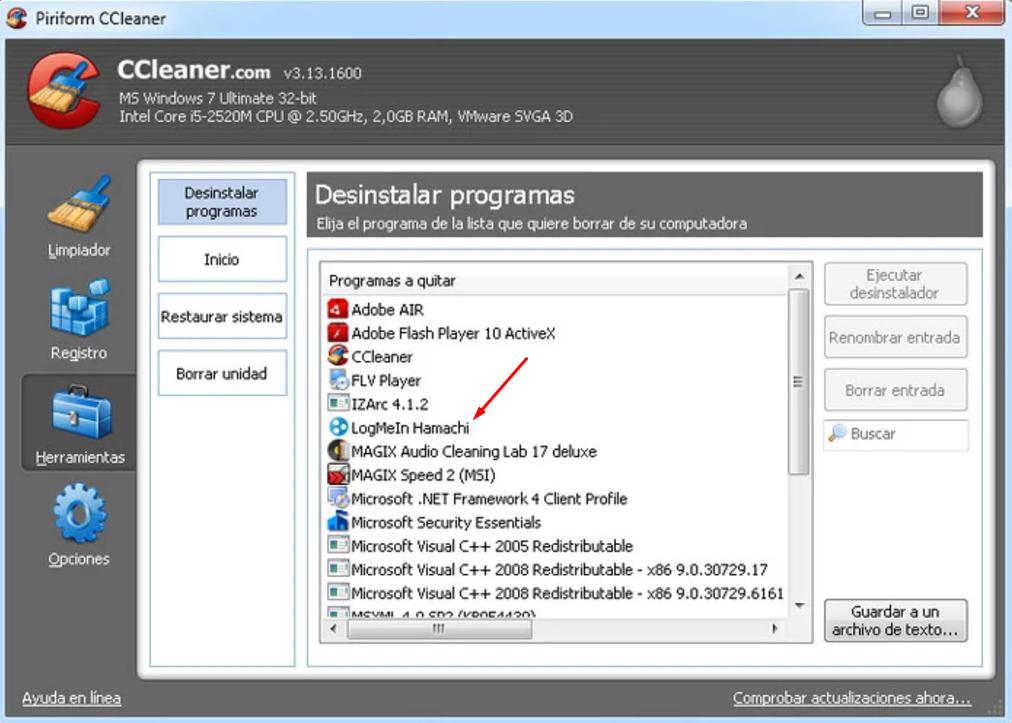
Для автоматизации процесса удаления программ с компьютера существует множество специальных утилит. Наиболее популярными и эффективными из них являются:
- CCleaner - мощная утилита для очистки и оптимизации операционной системы
- Revo Uninstaller - приложение со встроенным сканером для поиска и удаления остатков программ
Их использование позволит значительно упростить процедуру удаления Hamachi. Однако в некоторых случаях все же потребуется ручная очистка системы.
Рекомендации по сохранению реестра
Перед внесением каких-либо изменений в реестр Windows настоятельно рекомендуется сохранить его текущее состояние на всякий случай. Это позволит избежать критических сбоев в работе операционной системы из-за случайного повреждения или удаления важных записей реестра. Для экспорта реестра выполните следующие действия:
- Запустите редактор реестра Windows (regedit.exe)
- В меню "Файл" выберите пункт "Экспорт"
- Укажите путь и имя файла для сохранения резервной копии реестра (например,
backup_registry.reg)
При необходимости этот файл можно импортировать обратно в реестр, частично или полностью восстановив его состояние на момент сохранения.
Поиск остаточных файлов Hamachi
Стандартное удаление часто не позволяет полностью избавиться от всех файлов программы. Рекомендуется вручную проверить следующие каталоги на наличие папок и файлов, связанных с Hamachi:
C:\Program Files\C:\Users\{имя пользователя}\AppData\Local\C:\Windows\System32\
А также выполнить поиск по имени файла hamachi на всех дисках компьютера. Обнаруженные остаточные файлы желательно удалить.
Большая часть настроек Hamachi, как и многих других приложений в Windows, хранится в реестре операционной системы. Даже после удаления программы и основных ее файлов, некоторые записи реестра могут оставаться. Это также необходимо исправить.





















